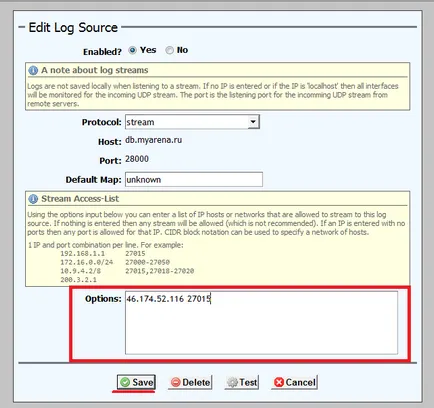psychostats Instalarea 3
Psychostats - statistici web multifuncționale pentru servere de joc Counter-Strike 1.6, Counter-Strike Source, Day of Defeat, Team Fortress 2.
Notă: chiar dacă statisticile și sprijină diferite de joc, dar este recomandat numai pentru serverele de joc Counter-Strike 1.6. Pentru alte jocuri, alte statistici preferate - HLstatsX CE.
Pasul 1.
Pentru a putea instala statistici web PsychoStats, trebuie să fi plătit cel puțin un server. (Figura 1)
Figura 1. Plătit server de joc.
Figura 2. Exemplu de creare a unui web-hosting.
Etapa 3.
Du-te la Panoul de control web-hosting. (Figura 3)
Unele browsere pot afișa avertismente că acuratețea unității nu poate fi determinată în acest caz, toate întrebările sunt răspuns pozitiv browser-ul.
Figura 3. Accesați Panoul de control web-hosting.
Pasul 4.
Introduceți numele de utilizator și parola introduse la crearea unui în pasul 2 Web-hosting (Figura 4)
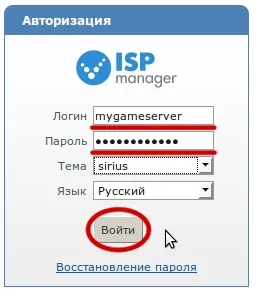
Figura 4. Panoul de control web-hosting.
Etapa 5.
În meniul din stânga, în grupul Instrumente, du-te la subsecțiunea Web-script-uri (APS). (Figura 5)
Mai mult, în colțul din dreapta sus, faceți clic pe Instalare. în listă, selectați Psychostats și din nou clic pe Instalare. (Figura 6)
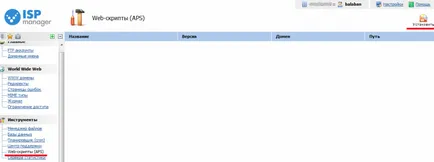
Figura 5. Mergeți la secțiunea Web-script-uri.
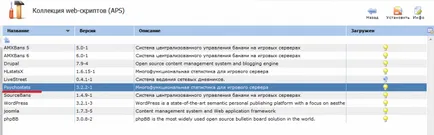
Figura 6. Rularea Psychostats statistici de instalare.
Pasul 6.
Selectați domeniul și introduceți un nume pentru folderul în care va fi instalat statisticile. Numele directorului trebuie introdus fara slash / caracterul la începutul și la sfârșitul anului. Dacă doriți să instalați statisticile în site-ul rădăcină, lăsați câmpul gol. Faceți clic pe Next. (Figura 7)
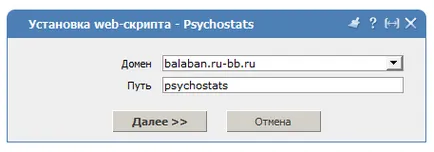
Figura 7. Alegerea unui domeniu și o indicație a modului.
Acceptați acordul de licență. (Figura 8)
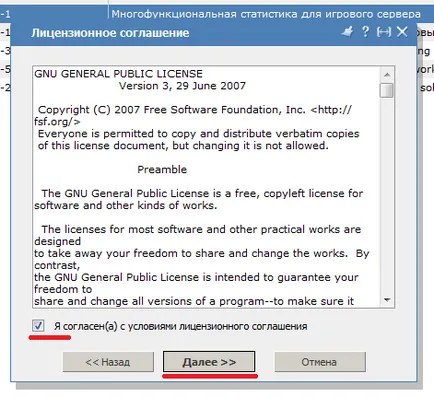
Figura 8. Acceptarea acordului de licență.
Etapa 7.
Se specifică datele necesare. Tastați numele de utilizator și parola, acesta va fi folosit pentru a accesa panoul de administrare statistici web. Selectați jocul dorit și completați câmpurile necesare pentru baza de date (date din baza de date care aveți nevoie pentru a înregistra undeva, ele vor fi necesare dacă doriți să faceți un ecran de statistici în joc). După completarea câmpurilor, apoi faceți clic pe Următorul.
(Figura 9) Dacă ați epuizat limita de Statistică servere, nu aveți nevoie de server de statistici puteți elimina secțiunea de statistici de la server în panoul de control, Web-hosting.
În cazul în care bazele de date epuizate limita bazei de date inutile Aveți posibilitatea să eliminați sub Baze de date în Panoul de control web-hosting.
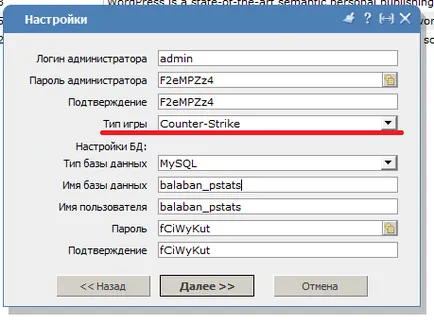
Figura 9. Introduceți datele necesare.
Etapa 8.
Statistica a constatat, du-te la link-ul de descărcare. (Figura 10)
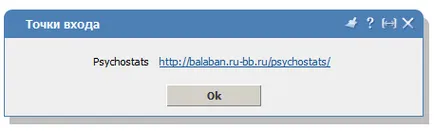
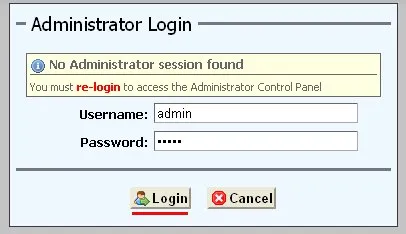
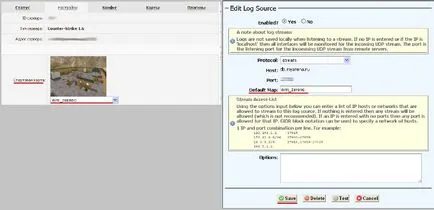
Figura 12. Setarea cardului standard de.
Pasul 11.
Secțiunea live servere, adăugați serverul de joc. El va apărea în monitorizarea statisticilor. (Figura 13)
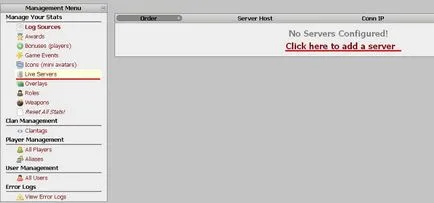
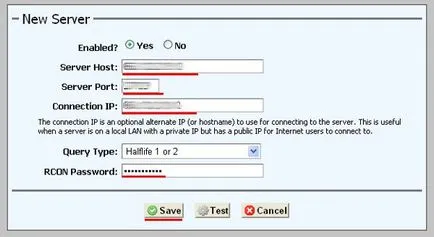
Figura 14. Adăugarea unui server de la statisticile de monitorizare.
Pasul 13.
Du-te la panoul de control al serverului de joc, du-te la configs> server.cfg Toate setările din fila a serverului pe care. (Figura 16)
Figura 16. Config server de joc.
De asemenea, în plugins.ini AMX Mod X ar trebui să fie incluse stats_logging.amxx plugin-uri, statsx.amxx și miscstats.amxx
Figura 16. Config server de joc.
Dacă utilizați FTP-mode, aceste linii trebuie să se înregistreze în fișierul server.cfg
Salvați modificările la fișierul de configurare server de joc, reporniți serverul (oprit și pornit).
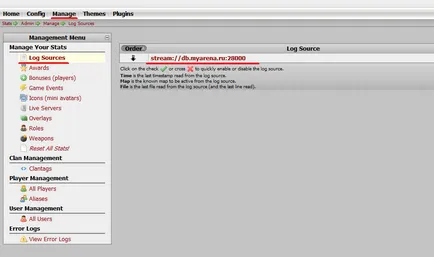
Figura 1. Selectați statisticile pentru setările de server.